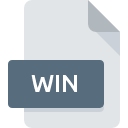
Rozszerzenie pliku WIN
Windows Backup Format
-
DeveloperMicrosoft
-
Category
-
Popularność3.6 (31 votes)
Czym jest plik WIN?
Pliki WIN służą do przechowywania kopii zapasowych utworzonych w systemie Windows.
Co to jest kopia zapasowa?
Kopia zapasowa lub kopia zapasowa to specjalne pliki obrazów, które zawierają kopię zapasową danych folderów, plików lub pełnego systemu Windows. Pliki kopii zapasowej WIN powinny być przechowywane na zewnętrznych urządzeniach pamięci masowej ze względów bezpieczeństwa i odzyskiwania. Obrazy kopii zapasowych mogą być również przechowywane na dysku lokalnym innym niż dysk systemowy.
Bezpieczeństwo plików WIN
Kopie zapasowe są przechowywane na zewnętrznych urządzeniach pamięci masowej lub nośnikach ze względów bezpieczeństwa. W przypadku infekcji złośliwym oprogramowaniem lub wirusem komputerowym lub katastrofalnej awarii dysku, kopię zapasową danych systemowych lub plików można łatwo odzyskać za pomocą obrazu kopii zapasowej WIN. Jeśli kopie zapasowe miałyby być przechowywane na dysku systemowym, którego dotyczy problem, obraz kopii zapasowej mógłby również zostać uszkodzony, co uniemożliwiłoby odzyskanie danych.
Jak stworzyć obraz WIN?
Windows oferuje wbudowane narzędzie do tworzenia kopii zapasowych WIN. Użytkownik może wybrać kopię zapasową całego systemu lub wybrać foldery. Narzędzie można skonfigurować tak, aby okresowo wykonywało automatyczne kopie zapasowe, aby zapewnić aktualność kopii zapasowej.
Programy wspierające rozszerzenie pliku WIN
Listę oprogramowania obsługującego pliki WIN znajdziesz poniżej. Pliki z rozszerzeniem WIN, czy też w każdym innym dowolnym formacie, można spotkać na każdej z platform systemowych. Mogą być przeniesione czy to na urządzenia stacjonarne, czy na platformy mobilne. Nie wszędzie jednak będzie możliwość ich poprawnej obsługi.
Updated: 09/03/2023
Jak otworzyć plik WIN?
Przyczyn, które powodują Twoje problemy z otwieraniem plików WIN, może być wiele. Ważne jest jednak, że wszystkie najczęściej występujące problemy z plikami o rozszerzeniu WIN można rozwiązać samemu. Możemy to zrobić szybko i bez pomocy eksperta IT. Poniżej prezentujemy instrukcje, które krok po kroku przeprowadzą Cię przez proces rozwiązania Twojego problemu.
Krok 1. Zainstaluj oprogramowanie Microsoft Windows
 Pierwsza przyczyna, która nie pozwala na pracę z plikami WIN to po prostu brak zainstalowanego odpowiedniego oprogramowania współpracującego z WIN w Twoim systemie operacyjnym. Rozwiązanie tego rodzaju problemu nie będzie skomplikowane. Wystarczy wejść na producenta Microsoft Windows, pobrać i zainstalować oprogramowanie. Pełną listę programów z podziałem na systemy operacyjne znajdziesz powyżej. Jednym z najbezpieczniejszych sposobów na pobieranie oprogramowania jest korzystanie z linków do programów zamieszczonych przez oficjalnych dystrybutorów. Odwiedź stronę producenta Microsoft Windows i pobierz instalator.
Pierwsza przyczyna, która nie pozwala na pracę z plikami WIN to po prostu brak zainstalowanego odpowiedniego oprogramowania współpracującego z WIN w Twoim systemie operacyjnym. Rozwiązanie tego rodzaju problemu nie będzie skomplikowane. Wystarczy wejść na producenta Microsoft Windows, pobrać i zainstalować oprogramowanie. Pełną listę programów z podziałem na systemy operacyjne znajdziesz powyżej. Jednym z najbezpieczniejszych sposobów na pobieranie oprogramowania jest korzystanie z linków do programów zamieszczonych przez oficjalnych dystrybutorów. Odwiedź stronę producenta Microsoft Windows i pobierz instalator.
Krok 2. Sprawdź, czy posiadasz najnowszą wersję Microsoft Windows
 Jeżeli po instalacji Microsoft Windows nadal pojawiają się problemy z otwarciem pliku WIN, przyczyną może być starsza wersja oprogramowania. Sprawdź na stronie producenta, czy wersja Microsoft Windows którą posiadasz jest najbardziej aktualna Może zdarzyć się sytuacja, że podczas udostępniania aktualizacji swojego oprogramowania producenci wprowadzają możliwość korzystania z innych, nowszych formatów plików. Z tego właśnie powodu nieaktualna wersja Microsoft Windows może nie wspierać plików o rozszerzeniu WIN. Natomiast najnowsza wersja Microsoft Windows powinna wspierać wszystkie formaty plików wykorzystywane przez wcześniejsze wersje programu.
Jeżeli po instalacji Microsoft Windows nadal pojawiają się problemy z otwarciem pliku WIN, przyczyną może być starsza wersja oprogramowania. Sprawdź na stronie producenta, czy wersja Microsoft Windows którą posiadasz jest najbardziej aktualna Może zdarzyć się sytuacja, że podczas udostępniania aktualizacji swojego oprogramowania producenci wprowadzają możliwość korzystania z innych, nowszych formatów plików. Z tego właśnie powodu nieaktualna wersja Microsoft Windows może nie wspierać plików o rozszerzeniu WIN. Natomiast najnowsza wersja Microsoft Windows powinna wspierać wszystkie formaty plików wykorzystywane przez wcześniejsze wersje programu.
Krok 3. Powiąż pliki Windows Backup Format z Microsoft Windows
Po zainstalowaniu Microsoft Windows w ostatniej dostępnej wersji należy upewnić się, że oprogramowanie jest wybrane jako domyślne do obsługi plików WIN. Czynność ta nie powinna sprawić nikomu problemów. Schemat postępowania jest prosty i podobny, niezależnie od systemu operacyjnego z którego korzystasz.

Wybór podstawowego programu na Windows
- Kliknij prawym przyciskiem myszy na ikonie pliku WIN, i wybierz z menu
- Następnie skorzystaj z przycisku a w dalszej kolejności rozwiń listę przy pomocy przycisku
- Ostatniem punktem jest wybranie opcji i wybierz z eksploratora katalog instalacyjny Microsoft Windows. Całą operację potwierdź zaznaczając pole Zawsze używaj wybranego programu do otwierania plików WIN i klikając .

Wybór podstawowego programu na Mac OS
- Pierwszym krokiem jest kliknięcie prawym przyciskiem myszy na wskazanym pliku WIN i znalezienie pozycji
- Otwórz sekcję klikając na jej tytuł
- Wybierz Microsoft Windows i kliknij
- Po tej czynności system wyświetli komunikat Ta zmiana zostanie zastosowana do wszystkich dokumentów z rozszerzeniem WIN. Kliknij aby zakończyć proces.
Krok 4. Sprawdź plik WIN pod kątem występowania różnych błędów
Jeżeli instrukcje z punktów 1-3 zostały skrupulatnie wykonane i nie przełożyło się to na rozwiązanie problemu, należy sprawdzić wskazany plik z rozszerzeniem WIN. Mogą występować różne problemy uniemożliwiające pracę z plikiem.

1. Sprawdź plik WIN pod kątem zainfekowania wirusem
Jeżeli plik jest zawirusowany, szkodliwe oprogramowanie zawarte w pliku WIN uniemożliwia otwarcie jego oryginalnej zawartości. Najbezpieczniej jest od razu przeskanować plik Twoim programem antywirusowym, bądź skorzystać ze skanera antywirusowego online. Plik WIN okazał się zakażony szkodliwym oprogramowaniem? Postępuj według instrukcji wyświetlonych w programie antywirusowym.
2. Sprawdź, czy plik nie jest uszkodzony lub niekompletny
Jeżeli plik WIN został Ci dostarczony przez inną osobę, poproś o wysłanie go raz jeszcze. Być może nie został poprawnie skopiowany na nośnik danych i jest niekompletny, taka sytuacja uniemożliwia poprawne korzystanie z jego zasobów. Analogicznie, pobieranie pliku z rozszerzeniem WIN z internetu mogło być przerwane i nie posiada on wszystkich danych. Należy wtedy raz jeszcze pobrać plik z tego samego źródła.
3. Sprawdź czy posiadasz odpowiednie uprawnienia systemowe
Niektóre pliki wymagają posiadania najwyższych uprawnień w systemie, aby była możliwość ich otwarcia. Zaloguj się zatem na konto Administratora i sprawdź, czy pomogło to rozwiązać problem
4. Sprawdź, czy system nie jest zbyt obciążony, aby uruchomić Microsoft Windows
System operacyjny może nie posiadać aktualnie wystarczającej ilości wolnych zasobów, aby uruchomić oprogramowanie do obsługi pliku WIN. Zamknij wszystkie otwarte programy i ponownie spróbuj otworzyć plik WIN.
5. Sprawdź czy Twoje sterowniki są aktualne i posiadasz zainstalowane wszystkie łatki systemu operacyjnego
Posiadając aktualne wersje oprogramowania, systemu operacyjnego i sterowników będziesz mógł się czuć bezpiecznie. Mogą one także pomóc w rozwiązaniu problemów z Windows Backup Format. Może okazać się, że nowsze wersje oprogramowania rozwiązują problemy z WIN, które występowały wcześniej, lub były spowodowane bugami w systemie.
Chcesz pomóc?
Jeżeli posiadasz dodatkowe informacje na temat rozszerzenia pliku WIN będziemy wdzięczni, jeżeli podzielisz się nimi z użytkownikami naszego serwisu. Skorzystaj z formularza znajdującego się tutaj i prześlij nam swoje informacje dotyczące pliku WIN.

 Windows
Windows 
